Az Excel alkalmazást világszerte nagyon használják adatrögzítési célú adatlapok létrehozására és karbantartására. Ez azonban néha adhat véletlenszerű hibákat, amelyek megakadályozhatják a munkát vagy az adatok hozzáadását. Az egyik ilyen bosszantó hiba az, amikor a dátum formátuma nem változik az MS Excel programban.
Igen, ez egy gyakori hiba, és úgy tűnik, hogy a probléma számos platformon és az MS Excel különböző verzióinál meglehetősen gyakori. Azonban a jó dolog az, hogy erre rendelkezésre áll egy javítás. Lássuk, hogyan lehet javítani a DDate formátumot, nem változik az MS Excel hibája.
1. módszer: Az elválasztott opció engedélyezésével
1. lépés: Nyissa meg a Excel fájl olyan adatokkal, ahol módosítani szeretné a dátum formátumát, kattintson a gombra Adat lapot az oldal tetején, és válassza ki az elemezni kívánt adatokat tartalmazó oszlopot.
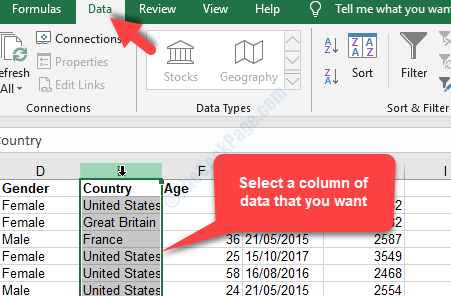
2. lépés: Most, a Adat fülre, kattintson a Szöveg oszlopokba választási lehetőség.
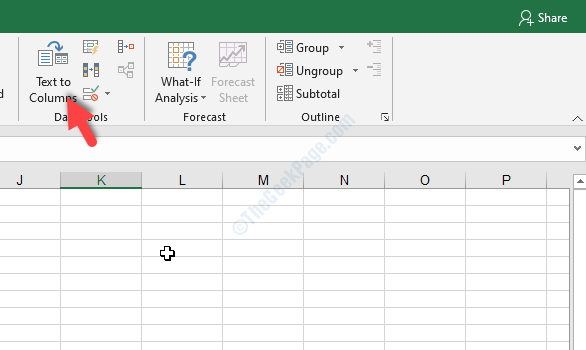
3. lépés: Megnyitja a Szöveg konvertálása oszlopok varázslóvá párbeszédpanel. Válassza a melletti választógombot Elhatárolva és kattintson a gombra Következő.
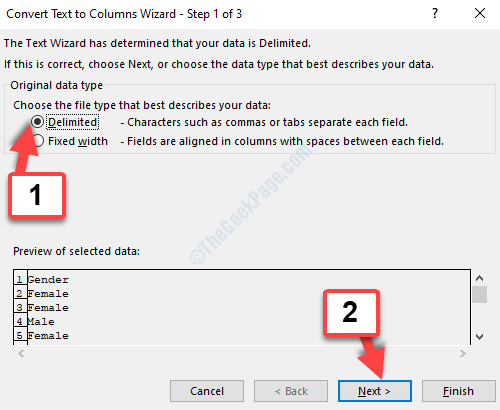
4. lépés: Kattintson a gombra Következő ismét a 2. lépés a varázsló eléréséhez 3. lépés doboz. Most válassza a melletti választógombot Dátum és állítsa a mezőt MDY.
Kattintson Befejez a változtatások mentéséhez és a kilépéshez.
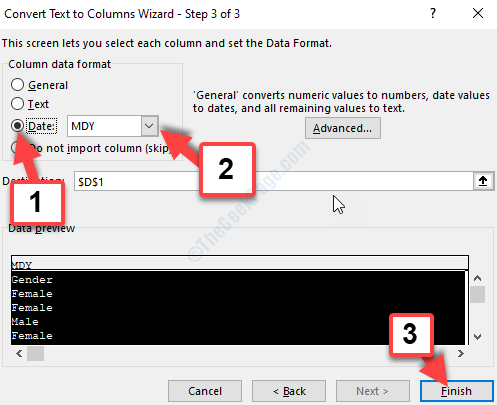
5. lépés: Most kattintson a táblázat bármelyik üres cellájára, majd nyomja meg a CTRL + 1 gombokat együtt a billentyűzeten. Ez megnyitja a Formázza a cellákat párbeszédpanel. Alatt Szám lapon válassza a lehetőséget Egyedi és az ablaktábla jobb oldalán írja be ÉÉÉÉ / HH / NNN a szövegmezőben.
nyomja meg rendben a változtatások mentéséhez és a kilépéshez.
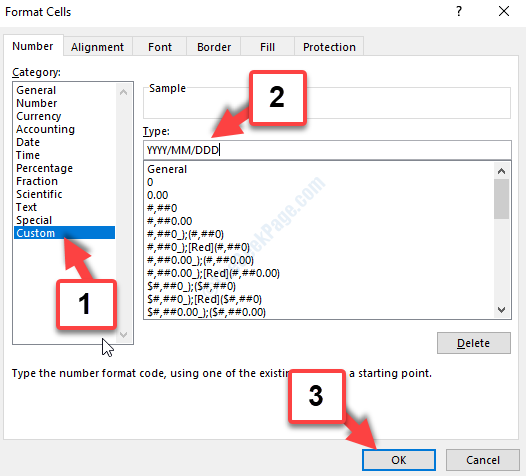
Ezzel meg kell oldania az adatformátum hibával kapcsolatos problémát az MS Excel programban, de ha mégsem, akkor kipróbálhatja a 2. módszert.
2. módszer: A Windows dátumformátumának megváltoztatásával
A Windows alapértelmezett dátumformátumának megváltoztatása gyors megoldás lehet, ha az Excel formátumának megváltoztatása zavaró. Ne feledje azonban, hogy a változtatások a számítógép összes többi Windows-alkalmazására is érvényesek, és nem csak az Excel fájlokra.
1. lépés: Menj a Rajt gombra az asztalon, kattintson rá a jobb gombbal, és válassza a ikont Fuss opciót a menüből a Futtassa a parancsot.

2. lépés: Ban,-ben Fuss mezőbe írja be ellenőrzés nemzetközi és nyomja meg a gombot rendben gombot a Vidék párbeszédpanel.
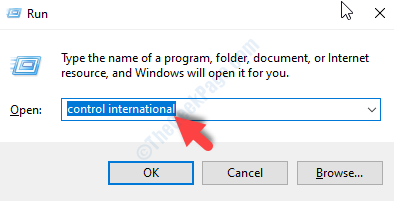
3. lépés: Most, a Vidék ablak, a Formátumok lapon módosítsa az elérhető alapértelmezett formátumokat. Kattintson a legördülő listákra a kívánt dátum és idő formátum kiválasztásához.
nyomja meg rendben a változtatások mentéséhez és a kilépéshez.
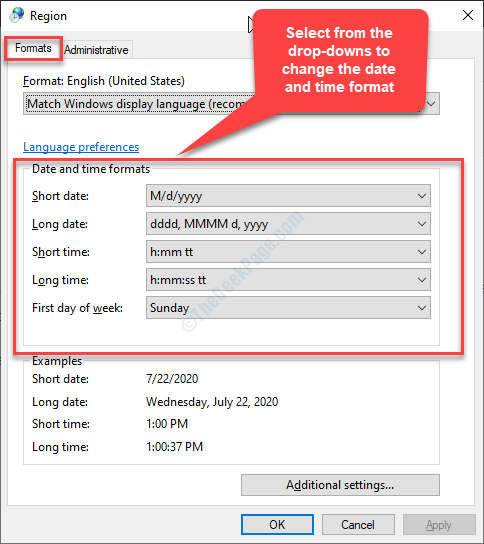
Ez minden. Az MS Excel fájlok elérésekor a dátum már nem változik.


